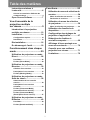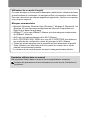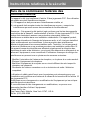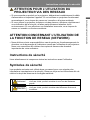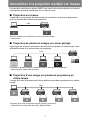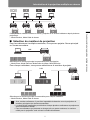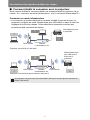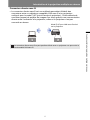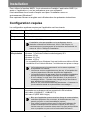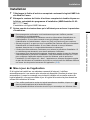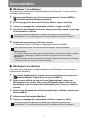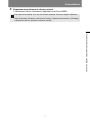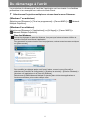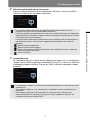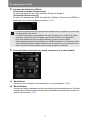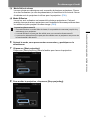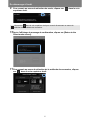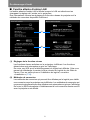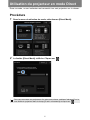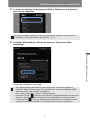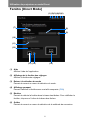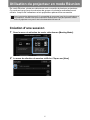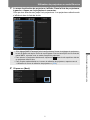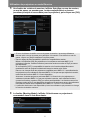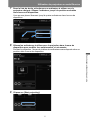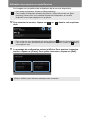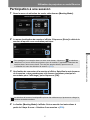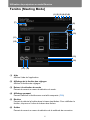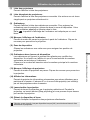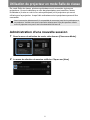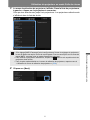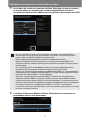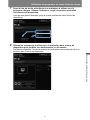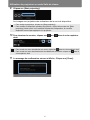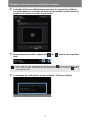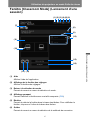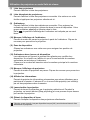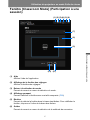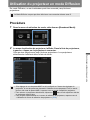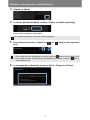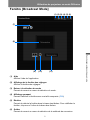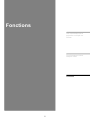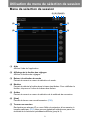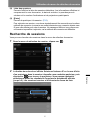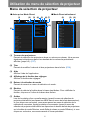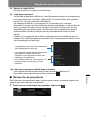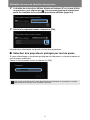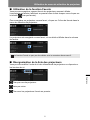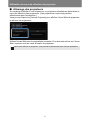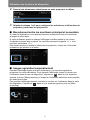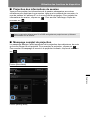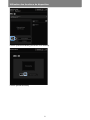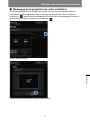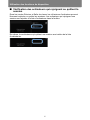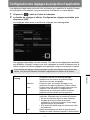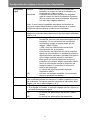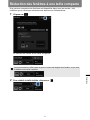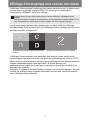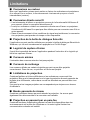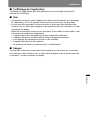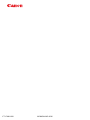Canon XEED WUX450ST Manuel utilisateur
- Catégorie
- Projecteurs de données
- Taper
- Manuel utilisateur

Vue d’ensemble de la
projection multiple sur
réseau
Fonctionnement dans
chaque mode
Fonctions
Configuration de la
projection multiple sur
réseau et instructions
FRA
NMPJ Ver. 1.3 Mode d’emploi

2
Table des matières
Instructions relatives à
la sécurité ...................................... 4
Avis de la commission fédérale des
communications .................................... 4
Open Source Software ................. 7
Vue d’ensemble de la
projection multiple
sur réseau.................................9
Introduction à la projection
multiple sur réseau..................... 10
Installation................................... 14
Configuration requise.......................... 14
Installation............................................ 15
Désinstallation ............................ 16
Du démarrage à l’arrêt................ 18
Fonctionnement dans chaque
mode .......................................25
Utilisation du projecteur en mode
Direct............................................ 26
Procédure ............................................. 26
Fenêtre [Direct Mode] .......................... 28
Utilisation du projecteur en mode
Réunion........................................ 30
Création d’une session ....................... 30
Participation à une session ................ 35
Fenêtre [Meeting Mode]....................... 36
Utilisation du projecteur en mode
Salle de classe ............................ 38
Administration d’une nouvelle
session.................................................. 38
Participation à une session
existante ............................................... 43
Fenêtre [Classroom Mode]
(Lancement d’une session)................. 45
Fenêtre [Classroom Mode]
(Participation à une session) .............. 47
Utilisation du projecteur en mode
Diffusion ...................................... 49
Procédure ............................................. 49
Fenêtre [Broadcast Mode]................... 51
Fonctions................................53
Utilisation du menu de sélection de
session.........................................54
Menu de sélection de session ............ 54
Recherche de sessions ....................... 55
Utilisation du menu de sélection
de projecteur................................56
Menu de sélection de projecteur ........ 56
Utilisation des fonctions de
disposition ...................................61
Configuration des réglages de
projection d’application..............67
Réduction des fenêtres à
une taille compacte.....................69
Affichage d’écran partagé avec
sources non-réseau ....................70
Conseils pour une meilleure
projection sur réseau..................71
Limitations ...................................72

3
Utilisation de ce mode d’emploi
Ce mode d’emploi ne fournit pas de description détaillée de l’utilisation de base
et des fonctions de l’ordinateur, du navigateur Web, du projecteur et du réseau.
Pour des instructions sur chaque appareil ou application, veuillez vous reporter
à leur manuel respectif.
Marques commerciales
• Microsoft, Windows, Windows Vista, Windows 7, Windows 8, Windows 8.1 et
Windows 10 sont des marques déposées de Microsoft Corporation aux
États-Unis et dans d’autres pays.
• HDBaseT™ et le logo HDBaseT Alliance sont des marques commerciales
de HDBaseT Alliance.
• Wi-Fi est une marque déposée de la Wi-Fi Alliance.
• Wi-Fi CERTIFIED, WPA, WPA2 et le logo Wi-Fi CERTIFIED font référence
aux méthodes de configuration mises au point par la Wi-Fi Alliance.
• Toutes les autres marques sont la propriété de leurs détenteurs respectifs.
* Toute utilisation non autorisée de tout ou partie du contenu de ce mode
d’emploi est strictement interdite.
* Le contenu de ce mode d’emploi est sujet à changement sans préavis.
Symboles utilisés dans ce manuel
Les symboles utilisés dans ce manuel ont les significations suivantes.
Indique des précautions et des informations à noter lors de l’utilisation du
projecteur.

4
Instructions relatives à la sécurité
Avis de la commission fédérale des
communications
Cet appareil a été jugé conforme à l’article 15 des jugements FCC. Son utilisation
est sujette aux deux conditions suivantes :
(1) Cet appareil ne doit pas causer d’interférences nuisible, et
(2) cet appareil doit accepter toutes les interférences reçues, y compris les
interférences pouvant causer des anomalies de fonctionnement.
Remarque : Cet appareil a été testé et jugé conforme aux limites des appareils
numériques de la classe B, conformément à l’article 15 des jugements FCC. Ces
limites sont destinées à assurer une protection raisonnable contre les
interférences nuisibles dans une installation résidentielle. Cet appareil produit,
utilise et peut émettre de l’énergie de fréquence radio, et s’il n’est pas installé et
utilisé conformément aux instructions, il pourra produire des interférences
affectant négativement les communications radio. Toutefois, il n’est pas garanti
qu’aucune interférence ne se produise pas dans une installation particulière. Si
cet appareil cause des interférences affectant négativement la réception des
émissions de radio et de télévision, ce qui peut être déterminé en éteignant et en
rallumant l’équipement, nous conseillons à l’utilisateur d’essayer de corriger les
interférences en prenant une ou plusieurs des mesures suivantes :
• Modifier l’orientation de l’antenne de réception, ou la placer à un autre endroit.
• Éloigner l’équipement du récepteur.
• Brancher l’équipement à une prise sur un circuit différent de celui auquel le
récepteur est connecté.
• Demander de l’aide au revendeur ou à un technicien de radio / télévision
compétent.
L’utilisation du câble gainé fourni avec le projecteur est nécessaire pour que
l’installation soit conforme aux limites de la classe B de la section B de l’article 15
des jugements FCC.
N’effectuez aucun changement ou modification de l’équipement qui ne soit pas
spécifié dans les instructions.
Si vous effectuez de tels changements ou modifications, on pourra vous
demander d’arrêter d’utiliser l’équipement
Canon U.S.A. Inc.
One Canon Park, Melville, New York 11747, U.S.A.
Tel No. (631) 330-5000

5
Instructions relatives à la sécurité
Instructions relatives à la sécurité
ATTENTION POUR L’UTILISATION DU
PROJECTEUR VIA DES RESEAUX
• Si une anomalie se produit sur le projecteur, débranchez immédiatement le câble
d’alimentation et inspectez l’appareil. Si vous utilisez un projecteur fonctionnant
anormalement, vous risquez de causer un incendie ou d’autres accidents.
• Si vous utilisez le projecteur à distance via des réseaux, effectuez régulièrement
une vérification de la sécurité, et faites particulièrement attention à son
environnement. Si vous effectuez une installation incorrecte, vous risquez de
causer un incendie ou d’autres accidents.
ATTENTION CONCERNANT L’UTILISATION DE
LA FONCTION DE RESEAU (NETWORK)
• Nous déclinons toute responsabilité en cas de pertes ou d’endommagement de
données, ou de dommages à l’ordinateur causés par l’utilisation de ce projecteur.
Nous vous conseillons de réaliser des copies de secours des données
importantes de votre ordinateur.
Instructions de sécurité
Lisez attentivement et comprenez toutes les instructions avant l’utilisation
Symboles de sécurité
Les symboles suivants sont utilisés dans ce manuel pour vous signaler des
informations importantes sur la sécurité. Observez toujours les instructions afin de
réduire le risque de blessure et de dégâts matériels.
Indique une situation potentiellement dangereuse qui, si elle
n’est pas évitée, pourrait entraîner la mort ou des blessures
graves.
Indique une situation potentiellement dangereuse qui, si elle
n’est pas évitée, pourrait entraîner des blessures mineures à
modérées.
Avertissement
Attention

Instructions relatives à la sécurité
6
Consignes de sécurité
Avis à propos de la sécurité du réseau
Les mesures prises pour garantir la sécurité du réseau incombent au client. Canon
n’assume aucune responsabilité en cas de dommages directs ou indirects dus à
des failles de la sécurité du réseau comme un accès non autorisé.
Les transferts de données entre le logiciel NMPJ et le projecteur n’étant pas
chiffrés, il est possible que les données d’image envoyées du logiciel au projecteur
soient interceptées et consultées par des tiers malveillants si le logiciel est utilisé
sur un réseau non sécurisé.
Assurez-vous d’avoir effectué les réglages de sécurité appropriés sur le projecteur,
l’ordinateur et le réseau lorsque vous utilisez le logiciel.
• Ne connectez pas le projecteur directement à Internet ; veillez à le configurer au
sein d’un réseau pourvu d’un pare-feu ou d’une protection semblable.
• Lorsque vous utilisez le projecteur dans un environnement LAN sans fil, il est
recommandé d’utiliser les réglages de sécurité appropriés du LAN sans fil.
• Veillez à changer régulièrement le mot de passe NMPJ et la clé de sécurité du
LAN sans fil.
Montez et utilisez toujours le produit selon les consignes de sécurité spécifiques des
fabricants du projecteur et des équipements périphériques.
• N’essayez pas de démonter ou d’intervenir vous-même sur ce produit. Vous
pourriez déclencher un incendie, une décharge électrique, ou endommager
le produit.
• Si le projecteur émet une odeur bizarre, ou un bruit étrange, coupez
immédiatement l’alimentation et éteignez l’équipement périphérique,
débranchez ces appareils et contactez votre revendeur.
• Ne faites pas tomber le projecteur ou ne le soumettez pas à des chocs
importants. Vous pourriez endommager les pièces internes, provoquer une
décharge électrique, déclencher un incendie ou endommager le produit.
• Ne touchez pas le projecteur les mains humides quand les fiches du cordon
secteur de projecteur ou de l’équipement périphérique sont dans la prise
électrique. Une décharge électrique pourrait alors se produire.
Avertissement
Attention

7
Open Source Software
Open Source Software
L’application NMPJ intègre des modules d’applications tierces. Pour en savoir plus,
procédez comme indiqué à la P15 pour télécharger le fichier d’archives comprimé
contenant le logiciel NMPJ. Extrayez le contenu du fichier d’archives comprimé et
consultez le fichier « ThirdPartySoftware.pdf » (licence de logiciel tiers) dans le
dossier [thirdparty_software] > [NMPJ] > [LICENSE].
Les conditions de licence de chaque module sont également disponibles dans le
même dossier.

8

9
Vue d’ensemble de la
projection multiple sur
réseau
Fonctionnement dans
chaque mode
Fonctions
Vue d’ensemble de
la projection
multiple sur réseau

10
Introduction à la projection multiple sur réseau
La projection multiple sur réseau (NMPJ) est une fonction de projecteur qui permet
la projection d’écrans d’ordinateur sur un réseau local.
■ Projection sur réseau
L’application vous permet de relier plusieurs ordinateurs et plusieurs projecteurs
pour un éventail de scénarios de projection.
■ Projection de plusieurs images sur écran partagé
Les images de plusieurs ordinateurs peuvent être projetées en même temps, dans
différentes zones d’un même écran de projection.
■ Projection d’une image sur plusieurs projecteurs en
même temps
L’image d’un seul ordinateur peut être projetée par plusieurs projecteurs en même
temps.
Relie les ordinateurs et projecteurs via une connexion réseau.
• Mode Direct
LAN
Projection de plusieurs écrans d’ordinateur dans un affichage d’écran partagé.
• Mode Réunion, Mode Salle de classe
LAN
LAN
Projection d’un écran d’ordinateur depuis plusieurs projecteurs.
• Mode Réunion, Mode Salle de classe, Mode Diffusion

11
Introduction à la projection multiple sur réseau
Vue d’ensemble de la projection multiple sur réseau
■ Sélection du moniteur de projection
Pour les ordinateurs à multiples moniteurs, vous pouvez projeter l’écran principal
ou l’écran secondaire.
Pour chaque ordinateur, vous pouvez sélectionner le moniteur à projeter.
• Avec certains ordinateurs, il peut être impossible de basculer entre la projection du
moniteur principal et du moniteur secondaire.
• La réactivité de l’application peut diminuer lorsque plusieurs ordinateurs et projecteurs
sont connectés au réseau.
• Pour les ordinateurs qui prennent en charge trois ou quatre moniteurs, le moniteur
utilisé pour la projection varie suivant le modèle d’ordinateur.
Parmi plusieurs ordinateurs dans un réseau, projection d’un écran d’ordinateur depuis plusieurs
projecteurs.
• Mode Réunion, Mode Salle de classe
LAN
Sélectionnez le moniteur principal ou secondaire pour la projection.
• Mode Direct, Mode Réunion, Mode Salle de classe, Mode Diffusion
LAN
Sélectionnez le moniteur principal ou secondaire pour chaque ordinateur.
• Mode Réunion, Mode Salle de classe
LAN

Introduction à la projection multiple sur réseau
12
■ Comment établir la connexion avec le projecteur
Deux moyens s’offrent à vous pour établir une connexion avec le projecteur via un
réseau : la « connexion en mode infrastructure » et la « connexion directe sans fil ».
Connexion en mode infrastructure
• La connexion en mode infrastructure consiste à établir la connexion avec un
projecteur configuré en mode infrastructure pour LAN câblé ou sans fil dans les
réglages de la fonction réseau. Cette méthode de connexion convient aux
projecteurs déjà connectés au réseau.
Un projecteur non pourvu de la fonctionnalité LAN sans fil ne peut pas se connecter un
réseau LAN sans fil.
LAN câblé activé sur
le projecteur
Point d’accès Routeur,
concentrateur, etc.
Projecteur connecté à un LAN câblé
Mode infrastructure
pour LAN sans fil
activé sur le
projecteur
Point d’accès Routeur,
concentrateur, etc.
Projecteur connecté à plusieurs réseaux LAN sans fil
Point d’accès

13
Introduction à la projection multiple sur réseau
Vue d’ensemble de la projection multiple sur réseau
Connexion directe sans fil
• La connexion directe sans fil est une méthode permettant d’établir des
connexions entre un ordinateur compatible LAN sans fil et un projecteur
configuré pour le mode Pj AP (point d’accès du projecteur). Cette méthode de
connexion permet de projeter les images d’un écran grâce à une communication
directe entre l’ordinateur et le projecteur, même si le projecteur n’est pas
connecté au réseau.
La connexion directe sans fil ne peut pas être utilisée avec un projecteur non pourvu de la
fonctionnalité LAN sans fil.
Mode Pj AP pour LAN sans fil activé
sur le projecteur

14
Installation
Pour utiliser la fonction NMPJ, il est nécessaire d’installer l’application NMPJ (ci-
après « l’application ») sur les ordinateurs que vous utiliserez.
Les instructions de ce mode d’emploi sont pour l’installation sous un
environnement Windows 7.
Des captures d’écran en anglais sont utilisées dans les présentes instructions.
Configuration requise
La configuration système requise par l’application est la suivante.
Unité centrale Core 2 Duo P8600, 2,4 GHz ou supérieur (32 ou 64 bits)
Mémoire vive 1 Go ou plus
Disque dur 32 Go ou plus
Moniteur Résolution : 1024x768 points ou plus
Système
d’exploitation
Windows Vista (Business) SP2
Windows 7 (Familiale/Professionnelle/Intégrale) SP1
Windows 8 (Pro)
Windows 8.1 (Pro)
Windows 10 (Pro)
* La compatibilité avec Windows Vista est limitée aux éditions 32 bits.
* Les éditions 32 et 64 bits de Windows 7 et ultérieures sont prises en charge.
Réseau Dans les environnements réseau TCP/IP, les projecteurs peuvent être
connectés aux ordinateurs via les connexions LAN suivantes.
LAN câblé (1000BASE-T, 100BASE-TX)
LAN sans fil (IEEE 802.11b/g/n)
L’installation n’est pas possible sur les ordinateurs dont la
résolution minimale est inférieure à 1024 x 768. De plus, le
fonctionnement n’est pas garanti si la résolution est basculée sur
moins de 1024 x 768 après l’installation.
• Le fonctionnement n’est pas assuré sur les autres systèmes
d’exploitation ou éditions.
• Les menus sont en anglais dans tous les cas, à l’exception des
versions japonaise et chinoise simplifiée de l’application.
• Le fonctionnement n’est pas garanti sous les systèmes d’exploitation
de langue autre que l’anglais, le japonais ou le chinois simplifié.
• Si vous utilisez un style Aero sous Windows, il se peut que ce
message s’affiche : « Voulez-vous changer de jeu de couleurs
pour améliorer les performances ? »
Dans ce cas, il est recommandé de sélectionner « Conserver le
jeu de couleurs actuel et ne plus afficher ce message ».
• Bien que l’application prenne aussi en charge la communication
ordinateur-projecteur via un routeur, le fonctionnement n’est
assuré que pour un seul intermédiaire (routeur).
• Pour utiliser la connexion directe sans fil, configurez l’ordinateur afin
d’obtenir automatiquement une adresse IP sans fil (DHCP activé).
Veuillez noter que la connexion directe sans fil ne peut pas être utilisée
avec un projecteur non pourvu de la fonctionnalité LAN sans fil.

15
Installation
Vue d’ensemble de la projection multiple sur réseau
Installation
1 Téléchargez le fichier d’archives comprimé contenant le logiciel NMPJ du
site Web de Canon.
2 Extrayez le contenu du fichier d’archives comprimé et double-cliquez sur
le fichier exécutable du programme d’installation (NMPJInstaller-01-03-
00**-********.exe).
L’installation du logiciel NMPJ démarre.
3 Suivez ensuite les instructions qui s’affichent pour achever la procédure
d’installation.
■ Mise à jour de l’application
Si le logiciel est installé sur un ordinateur connecté à Internet, il vérifiera
automatiquement si une version plus récente est disponible (fonction de mise à jour
automatique). Lorsqu’un message vous invitant à installer une nouvelle version du
logiciel apparaît, vous pouvez mettre à jour le logiciel à la version la plus récente en
suivant les indications à l’écran.
• Des messages de confirmation ou d’avertissement peuvent s’afficher pendant
l’installation ou la désinstallation.
Ces messages demandent à l’utilisateur actuel les informations d’identification de
l’administrateur. Si vous êtes connecté en tant qu’utilisateur avec informations
d’identification de l’administrateur, cliquez sur [Oui] (ou [Continuer]) pour continuer.
• Suivant le logiciel, il se peut que vous ne puissiez pas continuer sans les informations
d’identification de l’administrateur. Si vous êtes connecté en tant qu’utilisateur
standard, basculez sur un compte d’administrateur et réessayez.
• Il faudra peut-être redémarrer l’ordinateur pour achever la procédure d’installation. Si
un redémarrage est demandé, vous devez redémarrer l’ordinateur.
• Un message vous demandant d’enregistrer l’application auprès du pare-feu Windows
s’affiche pendant le processus d’installation. Il est recommandé de cliquer sur « Oui »
pour enregistrer l’application auprès du pare-feu Windows, puis de poursuivre
l’installation. Si vous cliquez sur « Non », l’application ne sera pas enregistrée auprès
du pare-feu Windows et l’installation se poursuivra, mais le pare-feu Windows affichera
une erreur lors du premier lancement de l’application. (P18)
• Pour vérifier quelle est la version du logiciel actuellement installée, cliquez sur « »
dans la partie supérieure de la fenêtre du logiciel.
• Il est impossible d’utiliser la fonction de mise à jour automatique sur Windows Vista.

16
Désinstallation
■ Windows 7 ou antérieur
Ces instructions concernent la désinstallation dans Windows 7 ou des versions
antérieures de Windows.
1 Sélectionnez [Démarrer] > [Tous les programmes] > [Canon NMPJ] >
[ Uninstall network multiple projection].
2 Si le message [User Account Control] s’affiche, cliquez sur [Yes].
3 Lorsqu’un message de confirmation s’affiche, cliquez sur [OK].
4 Une fois la désinstallation achevée, cliquez sur [OK] lorsque le message
de confirmation s’affiche.
5 Supprimez manuellement le dossier suivant.
C:\Utilisateurs\<Nom d’utilisateur>\AppData\Local\Canon\NMPJ
■ Windows 8 ou ultérieur
Ces instructions concernent la désinstallation dans Windows 8 ou des versions
ultérieures de Windows.
1 Sur l’écran [Applications], cliquez avec le bouton droit de la souris sur
[ Network Multiple Projection] sous [Canon NMPJ].
2 Dans le menu affiché en bas de l’écran [Applications], cliquez sur
[Désinstaller]. Ou encore, cliquez sur [Désinstaller] dans la barre des
applications, puis à nouveau sur [Désinstaller] sur l’écran qui s’affiche
ensuite.
3 Dans l’écran [Programmes et fonctionnalités] qui s’affiche, sélectionnez
[Canon NMPJ].
4 Sélectionnez [Désinstaller/Modifier].
5 Lorsqu’un message de confirmation s’affiche, cliquez sur [OK].
Vous devrez peut-être redémarrer l’ordinateur pour achever la procédure de
désinstallation. Si un redémarrage est demandé, redémarrez toujours l’ordinateur.
Ces fichiers sont cachés. Pour voir les fichiers masqués, suivez ces étapes.
Windows Vista
Pour afficher les fichiers cachés dans Windows Explorer, sélectionnez [Outils] > [Options
des dossiers] > [Affichage] > [Afficher les fichiers, dossiers et lecteurs cachés].
Windows 7
Dans l’Explorateur Windows, sélectionnez [Outils] > [Options des dossiers] > [Affichage]
> [Afficher les fichiers, dossiers et lecteurs cachés].
Vous devrez peut-être redémarrer l’ordinateur pour achever la procédure de
désinstallation. Si un redémarrage est demandé, redémarrez toujours l’ordinateur.

17
Désinstallation
Vue d’ensemble de la projection multiple sur réseau
6 Supprimez manuellement le dossier suivant.
C:\Utilisateurs\<Nom d’utilisateur>\AppData\Local\Canon\NMPJ
Ces fichiers sont cachés. Pour voir les fichiers masqués, suivez les étapes ci-dessous.
Dans l’Explorateur Windows, sélectionnez [Outils] > [Options des dossiers] > [Affichage]
> [Afficher les fichiers, dossiers et lecteurs cachés].

18
Du démarrage à l’arrêt
La procédure du démarrage à l’arrêt de l’application est la suivante. Les fenêtres
présentées ici en exemple sont celles du mode Direct.
1 Sélectionnez Projection multiple sur réseau dans le menu Démarrer.
(Windows 7 ou antérieur)
Sélectionnez [Démarrer] > [Tous les programmes] > [Canon NMPJ] > [ Network
Multiple Projection].
(Windows 8 ou ultérieur)
Sélectionnez [Démarrer] > [Applications] (ou [All Apps]) > [Canon NMPJ] >
[ Network Multiple Projection].
Pare-feu Windows
Suivant les réglages du pare-feu Windows, il se peut que l’alerte suivante s’affiche la
première fois que vous lancez l’application.
Pour permettre la communication avec les projecteurs, cochez toutes les cases et cliquez
sur [Allow access].
Pour modifier les réglages après avoir fermé l’alerte, ouvrez le menu [Accueil] et
sélectionnez [Panneau de configuration] > [Système et sécurité] > [Pare-feu Windows] >
[Autoriser une application via le Pare-feu Windows].
Sélectionnez [CANON Network Multiple Projection] dans la liste des applications et
fonctions autorisées, puis cochez chaque case.

19
Du démarrage à l’arrêt
Vue d’ensemble de la projection multiple sur réseau
2 Sélectionnez la méthode de connexion.
Dans le menu de sélection de la méthode de connexion, cliquez sur [OK] à
côté de la méthode de connexion souhaitée.
3 Connectez-vous.
Si l’ordinateur est pourvu de plusieurs adaptateurs réseau ou si un adaptateur
réseau s’est vu attribuer plusieurs adresses IP (alias IP), un menu de sélection
d’adaptateur réseau s’affiche. Cliquez sur [OK] à côté de l’adaptateur réseau
souhaité.
• La connexion directe sans fil ne peut pas être sélectionnée et utilisée avec un
projecteur non pourvu de la fonctionnalité LAN sans fil.
• Il n’est pas possible de sélectionner la connexion en mode infrastructure si l’adaptateur
réseau sans fil de l’ordinateur est déjà connecté à un projecteur configuré pour le mode
Pj AP (point d’accès du projecteur).
• Les quatre mêmes boutons s’affichent dans le coin supérieur droit de cette fenêtre et
des fenêtres suivantes. (Des boutons supplémentaires s’affichent sur certaines
fenêtres.)
Afficher l’aide de l’application.
Afficher la fenêtre des réglages.
Réduire la fenêtre dans la barre des tâches. Pour réafficher la fenêtre, cliquez sur
l’icône de la barre des tâches.
Fermer la fenêtre.
• Les adaptateurs réseau non reliés ne sont pas répertoriés pour la connexion en mode
infrastructure.
• Un message s’affiche si vous sélectionnez un adaptateur réseau actuellement non
disponible.
• Un message s’affiche si la fonction DHCP du LAN sans fil de l’ordinateur est
désactivée (adresse IP statique). Pour pouvoir utiliser l’adaptateur réseau, il est
nécessaire d’activer la fonction DHCP.

Du démarrage à l’arrêt
20
4 Un menu de sélection s’affiche.
(Connexion en mode infrastructure)
Le menu de sélection du mode s’affiche. Passez à l’étape 5.
(Connexion directe sans fil)
Le menu de sélection du SSID du projecteur s’affiche. Cliquez sur le SSID du
projecteur que vous souhaitez connecter. (P24)
5 Dans la fenêtre de sélection du mode, cliquez sur le mode souhaité.
(1) Mode Direct
Lorsqu’un seul ordinateur est connecté à un seul projecteur. (P26)
(2) Mode Réunion
Lorsque plusieurs ordinateurs sont connectés à plusieurs projecteurs. Cela est
pratique pour afficher l’écran de plusieurs ordinateurs pendant les réunions ou
autres événements. (P30)
• La connexion directe sans fil ne peut pas être utilisée avec un projecteur non pourvu de
la fonctionnalité LAN sans fil.
• Les SSID des projecteurs compatibles LAN sans fil configurés en mode Pj AP (point
d’accès du projecteur) dans les réglages de la fonction réseau sont répertoriés.
• Une icône indiquant la force du signal s’affiche à gauche de chaque SSID.
• Si les réglages de sécurité sont activés pour le SSID sélectionné, une fenêtre de saisie
de la clé de sécurité Wi-Fi apparaît. Entrez la clé de sécurité. Pour en savoir plus sur la
clé de sécurité du SSID, reportez-vous au mode d’emploi du projecteur.
(1)
(3)
(2)
(4)
La page est en cours de chargement...
La page est en cours de chargement...
La page est en cours de chargement...
La page est en cours de chargement...
La page est en cours de chargement...
La page est en cours de chargement...
La page est en cours de chargement...
La page est en cours de chargement...
La page est en cours de chargement...
La page est en cours de chargement...
La page est en cours de chargement...
La page est en cours de chargement...
La page est en cours de chargement...
La page est en cours de chargement...
La page est en cours de chargement...
La page est en cours de chargement...
La page est en cours de chargement...
La page est en cours de chargement...
La page est en cours de chargement...
La page est en cours de chargement...
La page est en cours de chargement...
La page est en cours de chargement...
La page est en cours de chargement...
La page est en cours de chargement...
La page est en cours de chargement...
La page est en cours de chargement...
La page est en cours de chargement...
La page est en cours de chargement...
La page est en cours de chargement...
La page est en cours de chargement...
La page est en cours de chargement...
La page est en cours de chargement...
La page est en cours de chargement...
La page est en cours de chargement...
La page est en cours de chargement...
La page est en cours de chargement...
La page est en cours de chargement...
La page est en cours de chargement...
La page est en cours de chargement...
La page est en cours de chargement...
La page est en cours de chargement...
La page est en cours de chargement...
La page est en cours de chargement...
La page est en cours de chargement...
La page est en cours de chargement...
La page est en cours de chargement...
La page est en cours de chargement...
La page est en cours de chargement...
La page est en cours de chargement...
La page est en cours de chargement...
La page est en cours de chargement...
La page est en cours de chargement...
La page est en cours de chargement...
La page est en cours de chargement...
-
 1
1
-
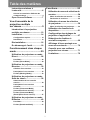 2
2
-
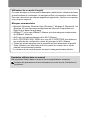 3
3
-
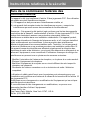 4
4
-
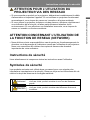 5
5
-
 6
6
-
 7
7
-
 8
8
-
 9
9
-
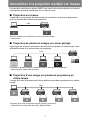 10
10
-
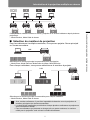 11
11
-
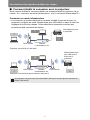 12
12
-
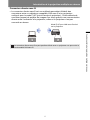 13
13
-
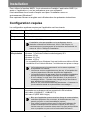 14
14
-
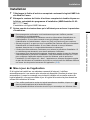 15
15
-
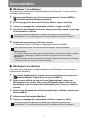 16
16
-
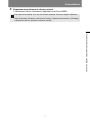 17
17
-
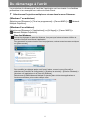 18
18
-
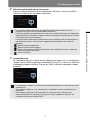 19
19
-
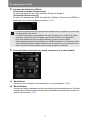 20
20
-
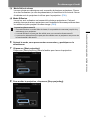 21
21
-
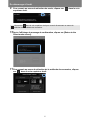 22
22
-
 23
23
-
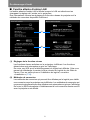 24
24
-
 25
25
-
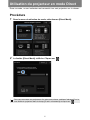 26
26
-
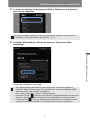 27
27
-
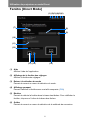 28
28
-
 29
29
-
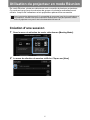 30
30
-
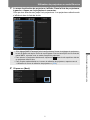 31
31
-
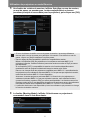 32
32
-
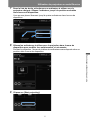 33
33
-
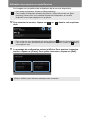 34
34
-
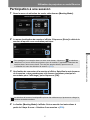 35
35
-
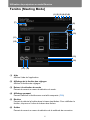 36
36
-
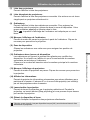 37
37
-
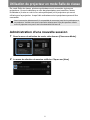 38
38
-
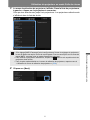 39
39
-
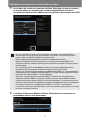 40
40
-
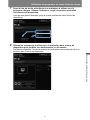 41
41
-
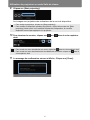 42
42
-
 43
43
-
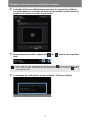 44
44
-
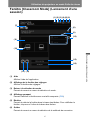 45
45
-
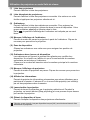 46
46
-
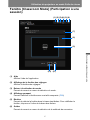 47
47
-
 48
48
-
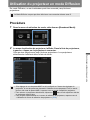 49
49
-
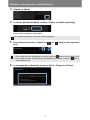 50
50
-
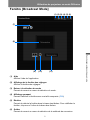 51
51
-
 52
52
-
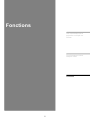 53
53
-
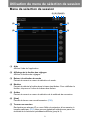 54
54
-
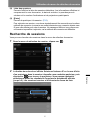 55
55
-
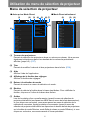 56
56
-
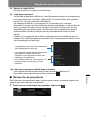 57
57
-
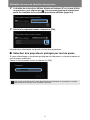 58
58
-
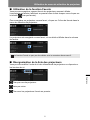 59
59
-
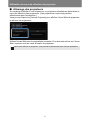 60
60
-
 61
61
-
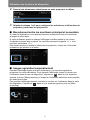 62
62
-
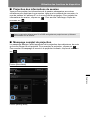 63
63
-
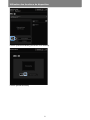 64
64
-
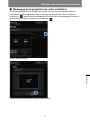 65
65
-
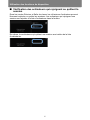 66
66
-
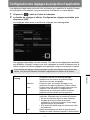 67
67
-
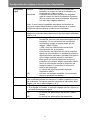 68
68
-
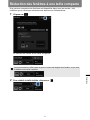 69
69
-
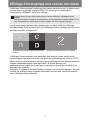 70
70
-
 71
71
-
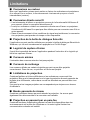 72
72
-
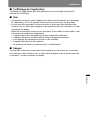 73
73
-
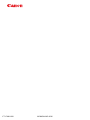 74
74
Canon XEED WUX450ST Manuel utilisateur
- Catégorie
- Projecteurs de données
- Taper
- Manuel utilisateur
Documents connexes
-
Canon XEED WUX450ST Manuel utilisateur
-
Canon XEED WUX500ST Manuel utilisateur
-
Canon XEED WUX6000 Manuel utilisateur
-
Canon XEED WUX500 Manuel utilisateur
-
Canon XEED WUX400ST Manuel utilisateur
-
Canon XEED WUX500ST Manuel utilisateur
-
Canon XEED WUX500 Manuel utilisateur
-
Canon XEED WUX450ST Manuel utilisateur
-
Canon XEED WUX7000Z Manuel utilisateur
-
Canon XEED WUX7500 Manuel utilisateur